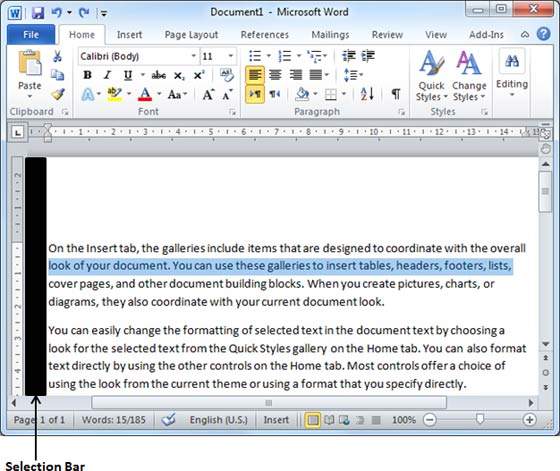Excluir texto no Word 2010
Neste capítulo, discutiremos como excluir texto no Word 2010. É muito comum excluir texto e redigitar o conteúdo em seu documento do Word. Você pode digitar algo que não deseja digitar ou há algo extra que não é necessário no documento. Independentemente do motivo, o Word oferece várias maneiras de excluir o texto parcial ou total do conteúdo do documento.
Usando as teclas Backspace e Delete
A técnica de exclusão mais básica é excluir os caracteres um de cada vez pressionando a tecla backspace ou a tecla delete. A tabela a seguir descreve como você pode excluir um único caractere ou uma palavra inteira usando uma dessas duas teclas -
| S.Não | Chaves e métodos de exclusão |
|---|---|
| 1 | Backspace Mantenha o ponto de inserção logo após o caractere que deseja excluir e pressione o Backspacechave. O Word exclui o caractere imediatamente à esquerda do ponto de inserção. |
| 2 | Ctrl + Backspace Mantenha o ponto de inserção logo após a palavra que deseja excluir e pressione Ctrl + Backspacechave. Word exclui a palavra inteira imediatamente à esquerda do ponto de inserção. |
| 3 | Delete Mantenha o ponto de inserção imediatamente antes do caractere que deseja excluir e pressione o Deletechave. O Word exclui o caractere imediatamente à direita do ponto de inserção. |
| 4 | Ctrl + Delete Mantenha o ponto de inserção imediatamente antes da palavra que deseja excluir e pressione Ctrl + Deletechave. O Word exclui a palavra imediatamente à direita do ponto de inserção. |
Usando Método de Seleção
Você aprendeu como selecionar várias partes de um documento do Word. Você pode usar esse aprendizado para excluir as partes selecionadas, conforme descrito na tabela a seguir -
| S.Não | Métodos de seleção e exclusão de componentes |
|---|---|
| 1 | Deleting text between two points Clique no início do bloco de texto, mantenha pressionado o Shift e clique no final do bloco para selecionar a parte do texto e, finalmente, pressione a Backspace chave ou o Delete chave. |
| 2 | Deleting a single word Clique duas vezes em qualquer lugar na palavra que deseja excluir e, finalmente, pressione o Backspace chave ou o Delete chave. |
| 3 | Deleting a paragraph Clique três vezes em qualquer parte do parágrafo que deseja excluir e, finalmente, pressione o Backspace chave ou o Delete chave. |
| 4 | Deleting a sentence Segure o Ctrl e clique em qualquer lugar da frase que deseja excluir e, finalmente, pressione a Backspace ou o Delete chave. |
| 5 | Deleting a column of text Segure o Alt , clique e segure o botão do mouse e arraste sobre a coluna que deseja excluir e, finalmente, pressione a Backspace chave ou o Delete chave. |
| 6 | Deleting a line Traga o mouse para a área da barra de seleção e clique na frente da linha que deseja excluir e, finalmente, pressione o Backspace chave ou o Delete chave. |
| 7 | Deleting entire document content pressione Ctrl + A para excluir todo o documento e, finalmente, pressione as Backspace chave ou o Delete chave. |
Note - A área sombreada em preto na captura de tela a seguir é chamada de selection bar. Quando você coloca o cursor nesta área, ele se transforma em uma seta apontando para a direita.